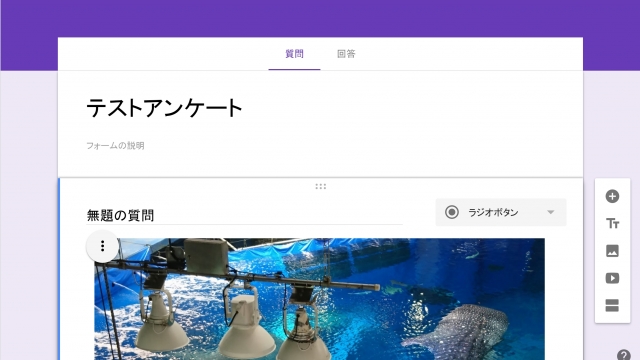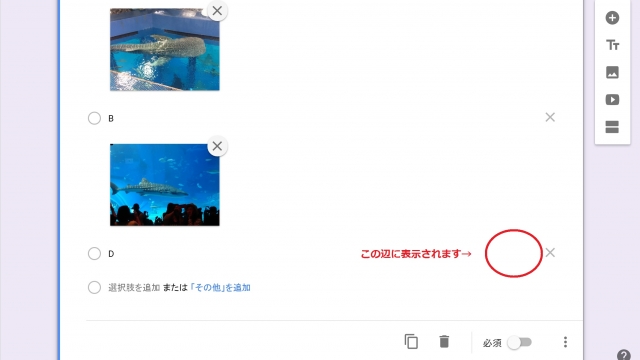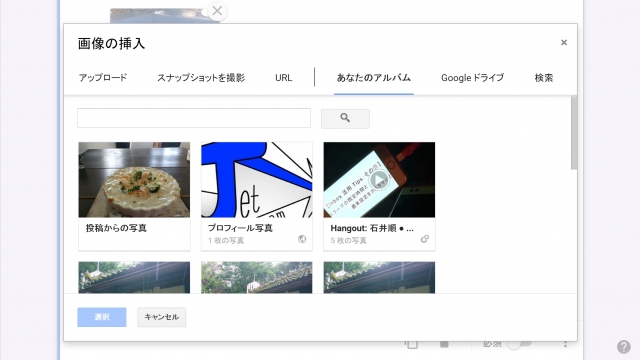今回は、手軽にアンケートを作成できる Google のウェブサービス「Google フォーム」で、質問と回答に画像を追加する方法をご紹介させていただきます。
画像追加
「Google フォーム」はこれまで、冒頭や質問と質問の間などに画像を追加することができたのですが、2016 年 8 月末より新たに、質問や回答にも画像を追加できるようになりました。
これにより、例えばロゴデザインの好みを選んでもらう質問を作成したり、質問の画像と同じ画像を選んでもらうテストを作成するなど、これまでも活用度の高かった「Google フォーム」が、さらに幅広く活用できるようになりました。
画像を追加する方法
「Google フォーム」の質問と回答に画像を追加する方法は簡単です。まず質問や回答の欄の右に表示される画像アイコンをクリックします。
追加する画像はアップロードできるほか、インターネット上で公開されている画像の URL を指定したり、「Google フォト」の “アルバム” や「Google ドライブ」から追加することができます。
またその場で検索することも可能です。
このときに「Google ドライブ」に「Google フォト」のフォルダを追加しておくと、「Google フォト」に保存してある画像も簡単に追加することができます。
追加できる画像は一つの質問と一つの回答に対して 1 枚のみとなります。
このほか注意点として、特に URL や検索から画像を追加する場合は、例え一般公開されている画像だったとしても許可なしに使用すると著作権の侵害となる可能性があるので、必ず許可を得て追加するようにしてください。
まとめ
今回「Google フォーム」に追加された画像追加の新機能は、ユーザーによっては待ちに待った機能かと思います。是非活用してみてください。
以上、手軽にアンケートを作成できる Google のウェブサービス「Google フォーム」で、質問と回答に画像を追加する方法のご紹介でした。